Reklama
Register Windows je jednou z najzrozumiteľnejších častí operačného systému Windows. Pochopenie tohto problému a použitie vhodných nástrojov na jeho správu môžu znamenať rozdiel v dobre fungujúcom počítači.
Bez ohľadu na verziu systému Windows, ktorú používate, register zostáva kľúčovým prvkom toho, ako sa softvér „pripája“ k OS. Po mnoho rokov je to pre mnohých IT technikov tajná zbraň. Je to miesto, kde, ak viete, čo robíte, môžete zvýšenie výkonu vášho PC Top 5 freeware Registry Cleaners, ktoré zvyšujú výkon PCČistenie registra zriedka zlepší výkon systému Windows a je riskantné. Napriek tomu veľa prisahajú čističe registrov. Ty tiež? Aspoň použite jeden z týchto nástrojov, pretože sú najbezpečnejšie, ktoré nájdete. Čítaj viac . Samozrejme, ak neviete, čo robíte, možno to neuvidíte akékoľvek zvýšenie výkonu Používanie programu Registry Cleaner: Skutočne to robí rozdiel?Reklamy na čističe registrov sú dostupné na celom webe. Existuje celé odvetvie, ktoré sa zameriava na presvedčenie neskúsených používateľov počítačov, že je potrebné opraviť ich register, a že za desať ľahkých platieb vo výške 29,95 dolárov ich ... Čítaj viac alebo môžete skutočne obávať modrá obrazovka smrti 11 tipov, ktoré vám pomôžu opraviť modrú chybu WindowsČo je modrá obrazovka v systéme Windows? Ako opravíte chyby modrej obrazovky? Tu je niekoľko opráv tohto bežného problému so systémom Windows. Čítaj viac .
Nerobte si starosti, nemusíte byť počítačovým guruom, aby ste získali výhody vylepšení registra. Niekoľko nástrojov môže register zjednodušiť a pomôže vám nájsť a opraviť problémy, ktoré by mohli spôsobovať problémy s počítačom.
Základy registrov systému Windows
Správa registra systému Windows v systéme Windows 7, Windows 8 alebo Windows 10 umožňuje použitie zabudovaného nástroja Regedit. Spustenie programu Regedit funguje rovnako vo všetkých verziách systému Windows. Môžete ho vyhľadať (tu sa verzie systému Windows mierne líšia) alebo môžete stlačiť Kláves Windows + R Ak chcete otvoriť dialógové okno Spustiť, napíšte regedita kliknite na OK alebo zásah vstúpiť.
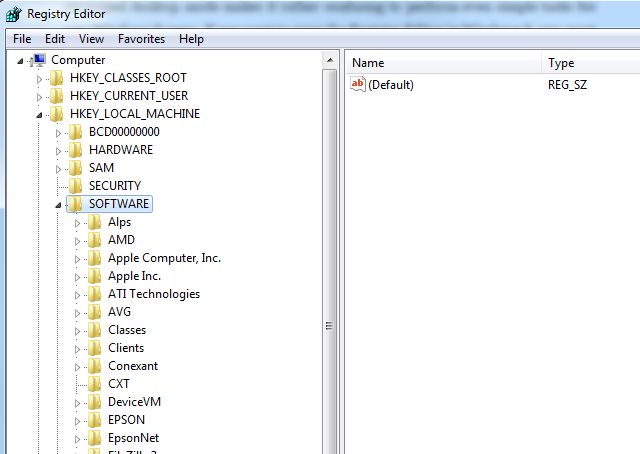
Predstavte si register systému Windows ako „Project Manager“ pre Windows. Spravuje vlastné prvky všetkého softvéru nainštalovaného v systéme, ako napríklad to, čo používatelia môžu alebo nemôžu robiť, keď sa prihlásia do aplikácie. Toto je užitočné najmä vtedy, keď skúmate, prečo sa systém Windows sám správa neočakávane. Tajomstvo sa často nachádza hlboko v registri, kde došlo k úprave nejakého náhodného kľúča registra - niekedy vírusom - a spôsobuje také problémy, ktoré vidíte.
Jedným z dôkladnejších príkladov používania registra - spolu so zoznamom skutočne skvelých hackov v registroch - je nedávny článok, ktorý vysvetľuje Chris Hoffman. ako funguje register Windows Čo je register systému Windows a ako ho môžem upraviť?Ak potrebujete upraviť register systému Windows, vykonanie niekoľkých rýchlych zmien je jednoduché. Naučme sa pracovať s registrom. Čítaj viac .
Vždy, keď sa pokúsite prispôsobiť register spôsobom, ktorý opísal Chris, alebo pomocou niektorého z nástrojov opísaných nižšie, budete veľmi opatrní. Použitím jedného z nižšie uvedených nástrojov sa však monitorovanie alebo prispôsobenie registra systému Windows trochu zjednoduší, najmä pre používateľov, ktorí začínajú vylepšovať nastavenia registra.
Monitorujte zmeny v registri pomocou Regshot
Skvelá vec v registri Windows je, že je to veľmi účinný spôsob, ako ovplyvniť celý operačný systém. To je tiež jeho konečná slabina. Stačí malý „vyladiť“ dôležitý záznam v registri a môže úplne zmeniť výkon vášho operačného systému.
To je dôvod, prečo Regshot, nástroj na porovnávanie registrov s otvoreným zdrojovým kódom, sa dostáva na vrchol tohto zoznamu nástrojov registra.
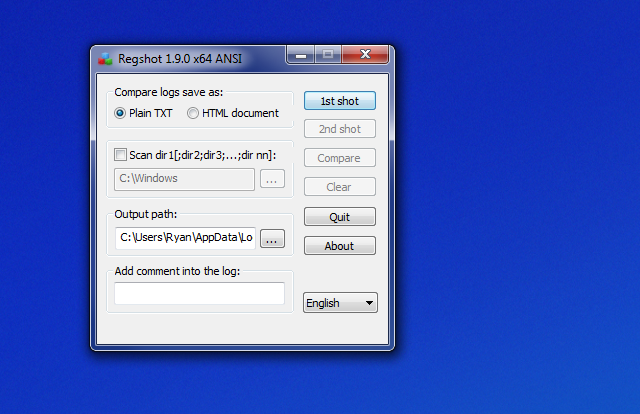
Regshot vám umožňuje urobiť snímku celého registra, keď viete, že váš počítač pracuje na maximálnej účinnosti. Môže to byť hneď potom, ako ste to urobili vírusová kontrola Porovnanie 4 bezplatných vírusových skenerov Čítaj viac alebo keď aktualizujete systém Windows pomocou systému Windows najnovšie opravy spoločnosti Microsoft 3 dôvody, prečo by ste mali používať najnovšie opravy a aktualizácie zabezpečenia systému WindowsKód, ktorý tvorí operačný systém Windows, obsahuje otvory bezpečnostnej slučky, chyby, nekompatibilitu alebo zastarané softvérové prvky. Stručne povedané, systém Windows nie je dokonalý, všetci to vieme. Opravy zabezpečenia a aktualizácie opravujú zraniteľné miesta ... Čítaj viac . Pridal sa bonus k vytvoreniu snímky dôležitých adresárov (ako je hlavný adresár systému Windows), takže si môžete neskôr porovnať, či sa tam nejaké zmeny nevykonali.
Po uložení súboru „1. záber“ môžete kedykoľvek znova spustiť obslužný program, kliknite na tlačidlo „2. záber“ a potom spustite funkciu „Porovnať“, aby ste videli všetky zmeny. Môžete to skutočne vyskúšať po inštalácii nového softvéru do počítača. Tento nástroj vám ukáže všetky vykonané zmeny v registri a adresári systému Windows.
Preskúmajte register pomocou príkazu Reg
Jedným veľmi užitočným nástrojom príkazového riadku zabudovaným priamo do Windows je príkaz „Reg“. Spustite príkazové okno (pomocou Vyhľadávania alebo Príslušenstvo alebo stlačte Kláves Windows + R, zadajte cmd, a udrel vstúpiť) a tento rýchly a efektívny nástroj môžete využiť na zisťovanie hodnôt kľúčov registra, pridávanie alebo zmenu hodnôt kľúčov alebo dokonca exportovanie a importovanie kľúčov.
Jediný úlovok pri použití tohto nástroja je, že budete potrebovať zoznam kľúčov, ktoré chcete monitorovať alebo meniť pred vydaním príkazov. Napríklad, ak chcete monitorovať adresár Common Files, ktorý aktuálne používa operačný systém Windows, môžete skontrolovať tento kľúč zadaním:
Reg dotaz HKEY_LOCAL_MACHINE \ SOFTWARE \ Microsoft \ Windows \ CurrentVersion / v CommonFilesDir
Výsledná hodnota kľúča sa zobrazí, keď stlačíte kláves Enter.

Ak chcete pravidelne monitorovať dôležité hodnoty registra, aby ste zistili, či sa niektorá z nich nezmení v dôsledku vírusy alebo iný škodlivý softvér 10 krokov, ktoré musíte podniknúť, keď zistíte, že v počítači nájdete malvérRadi by sme si mysleli, že internet je bezpečné miesto na trávenie nášho času (kašeľ), ale všetci vieme, že v každom rohu sú riziká. E-mail, sociálne médiá, škodlivé webové stránky, ktoré fungovali ... Čítaj viac , môžete vytvoriť dávkovú úlohu, ktorá spýta všetky tieto kľúče a odošle ich do dátového súboru, napríklad:
reg dotaz HKEY_LOCAL_MACHINE \ SOFTWARE \ Microsoft \ Windows \ CurrentVersion / v CommonFilesDir >> c: \ temp \ registryinfo.txt
reg dotaz HKEY_LOCAL_MACHINE \ SOFTWARE \ Microsoft \ Windows \ CurrentVersion / v ProgramFilesDir >> c: \ temp \ registryinfo.txt
reg dotaz HKEY_LOCAL_MACHINE \ SOFTWARE \ Microsoft \ Windows \ CurrentVersion / v ProgramFilesPath >> c: \ temp \ registryinfo.txt
reg dotaz HKEY_LOCAL_MACHINE \ SOFTWARE \ Microsoft \ Windows \ CurrentVersion / v SM_GamesName >> c: \ temp \ registryinfo.txt
Výsledný výstupný súbor bude vyzerať takto.
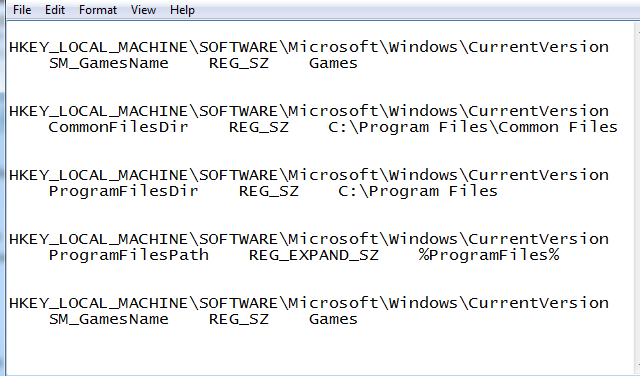
Pomocou príkazu „reg“ môžete tiež pridať nové hodnoty zadaním:
reg add HKEY_LOCAL_MACHINE \ SOFTWARE \ Microsoft \ Windows \ CurrentVersion \ TestKey
Je zrejmé, že v tejto doméne registra nemá význam pridať hodnotu „TestKey“, ale ukazuje to, ako môžete rýchlo pridať kľúč kdekoľvek v registri pomocou jediného príkazového riadku.
Príkazom „reg“ môžete tiež použiť funkciu „export“ na vytvorenie snímky dôležitých častí registra. Je to také ľahké ako zadanie „reg exportu“, za ktorým nasleduje cesta k kľúču alebo k priečinku domény. Ak chcete napríklad urobiť snímku celej domény registra CurrentVersion, napíšte:
reg export HKEY_LOCAL_MACHINE \ SOFTWARE \ Microsoft \ Windows \ CurrentVersion c: \ temp \ CurrentVersionExport.txt
Po uložení týchto súborov snímok ich môžete neskôr importovať pomocou príkazu „reg import [Názov súboru]“. Je to pohodlný spôsob, ako opraviť dôležité časti databázy Registry po tom, čo ju nejaká aktualizácia softvéru alebo vírusová infekcia poškodila. Toto je samozrejme „manuálny“ prístup k správe a ochrane registra, ale pre každého, kto uprednostňuje prístup príkazového riadku alebo dávkovej úlohy pred použitím vopred vyrobených aplikácií - to je perfektné Riešenie.
Spravujte svoj register lepšie pomocou registrátora
Berúc do úvahy dôležitosť vášho registra, možno by mal byť skôr „spravovaný“, než len občas skontrolovaný na problémy. Jasne určený pre pokročilejších používateľov PC, bezplatný nástroj s názvom registrátor ponúkané spoločnosťou Resplendence - tvorcom množstva kvalitných nástrojov Windows - je fantastické riešenie. Poskytuje funkčnejší prístup k vášmu registru ako pomôcka regedit systému Windows.
Na prvý pohľad to vyzerá, akoby ste používali regedit, ale je tu panel nástrojov s funkciami.
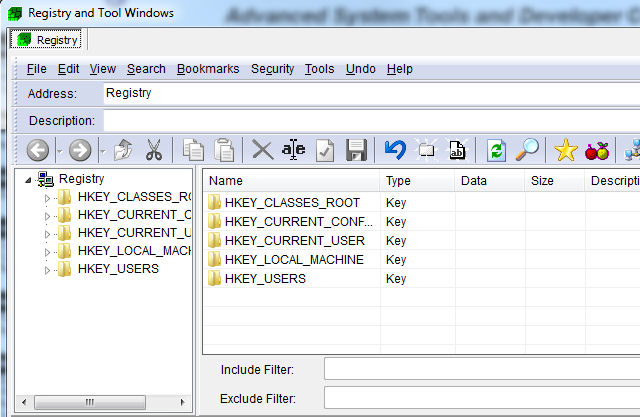
Pri spustení prieskumu registra pomocou tohto nástroja nájdete to, že vám v porovnaní s registrom regedit poskytuje oveľa väčšiu flexibilitu a správu v registri. Vykonajte jednoduché vyhľadávanie a nahrádzajte operácie a ukladajte si do záložiek dôležité kľúče databázy Registry pre konštantný stav monitorovanie neskôr a najlepšie zo všetkých popisov kľúčov a hodnôt registra (a možnosti ich pridania) tvoj vlastný).
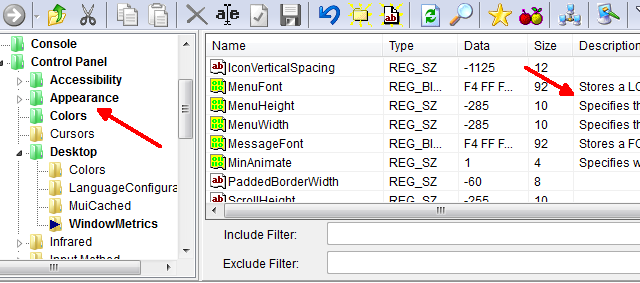
Keď dvakrát kliknete na kláves, môžete vidieť, ako užitočné sú tieto popisy. Na rozdiel od regedit, ktorý vám pri úprave jednoducho zobrazuje názov kľúča a hodnotu, vám registrátor ukáže kľúč a hodnota, ale aj to, do ktorej kategórie tento kľúč patrí, a podrobný popis, ak je uvedený k dispozícii.
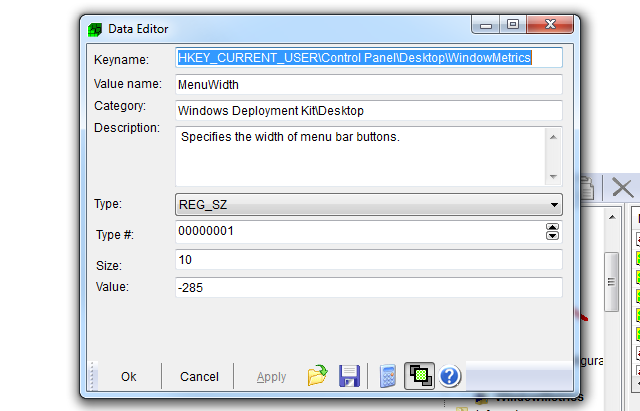
Uloženie dôležitých kľúčov do záložiek pre jednoduché monitorovanie je také jednoduché ako kliknutie pravým tlačidlom myši na kľúč alebo priečinok a výber možnosti „Záložka“.
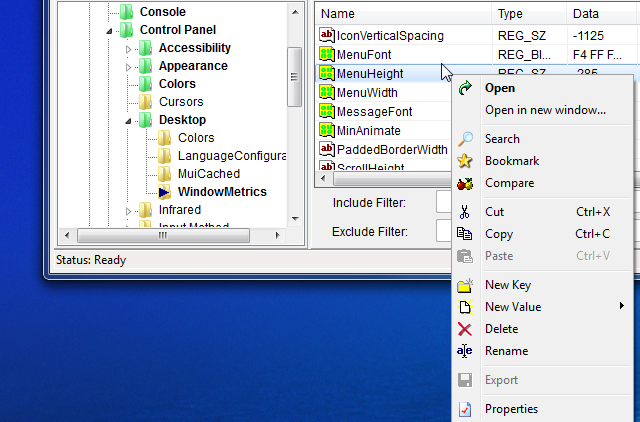
Toto je užitočné najmä pre tie kritické kľúče operačného systému Windows, o ktorých viete, že vírus je obzvlášť zameraný, napríklad kľúče Startup a Scheduler. Úplný zoznam najbežnejšie zacielených kľúčov registra nájdete na Webová stránka spoločnosti Symantec.
Uchovávate zálohu svojho registra?
Ako vidíte, existuje niekoľko veľmi užitočných nástrojov a nástrojov na monitorovanie vášho registra a na zabezpečenie jeho čistoty. Je vhodné urobiť aspoň snímku, takže ak dôjde k napadnutiu registra, môžete zistiť, čo spôsobilo, že sa veci dostali na juh. Budete mať tiež spôsob, ako obnoviť veci späť do stavu, v akom boli predtým. Vzhľadom na to, ako výrazne malé zmeny v registri môžu mať vplyv na výkon a fungovanie vášho počítača, je snímanie a monitorovanie registra veľmi dobrým poistením.
Sledujete svoj počítačový register? Aké nástroje na to používate? Podeľte sa o svoje vlastné triky a rady v sekcii komentárov nižšie.
Kredity obrázkov: 3d kocka Cez Shutterstock
Ryan má titul bakalára v odbore elektrotechnika. Pracoval 13 rokov v automatizačnom inžinierstve, 5 rokov v IT a teraz je aplikačným inžinierom. Bývalý šéfredaktor MakeUseOf, vystúpil na národných konferenciách o vizualizácii údajov a vystupoval v celoštátnych televíziách a rozhlase.
